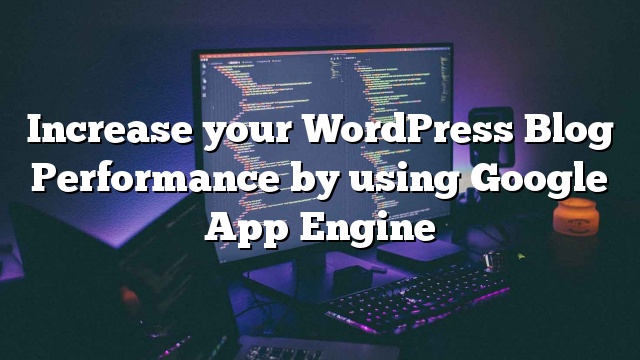A velocidade da página é um aspecto do SEO. Google e outros motores de busca e, acima de tudo, os visitantes do seu blog adoram o carregamento rápido da página. Como proprietário do blog, você valoriza o tempo de seus leitores, então não permita que eles aguardem mais de 10 segundos para qualquer página que desejem ler no seu blog. Você pode estar ciente de que há muitas maneiras de melhorar a velocidade da página do seu blog, desde o uso de plugins de cache (como W3 Total Cache) e otimização de temas, para usar um bom servidor de hospedagem (como o HostGator) e, finalmente, usando um CDN. Sim, os iniciantes do WordPress muitas vezes perdem o último. Usar um CDN melhorará muito o desempenho da sua velocidade na página, mas geralmente esses serviços são NÃO está livre .
Então, o que é CDN de qualquer maneira? Wikipedia define CDN como:
“Uma rede de distribuição de conteúdo ou rede de distribuição de conteúdo (CDN) é um sistema de computadores que contém cópias de dados, colocados em vários pontos de uma rede, de modo a maximizar a largura de banda para acessar os dados dos clientes em toda a rede. Um cliente acessa uma cópia dos dados próximos ao cliente, em oposição a todos os clientes que acessam o mesmo servidor central, de modo a evitar gargalos perto desse servidor. “(Fonte: Wikipedia)
Neste artigo, estaremos mostrando como usar o Google App Engine para atuar como um CDN. Uma vez que os centros de dados do Google estão distribuídos em todo o mundo, este é um excelente serviço gratuito para usar com um limite de 1GB / dia. O que você pode hospedar no Google App Engine? Os arquivos que são mais importantes para você hospedar no Google App Engine são arquivos estáticos, incluindo CSS tema, arquivos JavaScript de tema e imagens de tema. Hospedar esses arquivos estáticos no Google App Engine reduzirá a carga do servidor e acelerará o tempo de carregamento da sua página. E isso é exatamente o que melhorará a sua experiência de SEO e usuário.
Siga as instruções passo-a-passo abaixo para começar a usar o Google App Engine para hospedar seus arquivos estáticos:
1. Crie uma Conta do Google. Se você tiver uma conta do Gmail que fará. Não vou explicar isso em detalhes aqui, visite aqui para criar um (Salte para a Etapa 2, se você já possui uma Conta do Google).
2. Inscreva-se para um aplicativo do Google App Engine. Talvez seja necessário verificar novamente o seu celular.
3. Crie uma Aplicação do Google App Engine (neste exemplo, eu chamei myfreecdn).
4. Eu uso Python. Faça o download do Python SDK e do Google App Engine SDK e instale ambos.
5. Abra o Google App Engine Launcher e abra Preferências no menu Editar »Preferências e, em seguida, atualize o caminho do Python para onde você instala o arquivo de execução do Python.
6. Crie uma nova Aplicação, indo para Arquivo »Criar Nova Aplicação, preencha o Nome do Aplicativo (este deve ser o mesmo que o Identificador do Aplicativo, então, no meu caso: myfreecdn), então escolha onde seu arquivo será salvo.
7. Agora, abra a pasta onde você salvou o aplicativo e faça duas novas pastas, uma chamada “estilos” e outra chamada “imagens”. A pasta Styles é onde você coloca seus arquivos CSS e JavaScript. Da mesma forma, a pasta Imagens é para arquivos de imagem.
8. Agora edite o app.yaml arquivo na pasta do aplicativo e adicione o seguinte:
Aplicação: myfreecdn versão 1 tempo de execução: python api_version: 1 default_expiration: "7d" manipuladores: - url: / imagens static_dir: imagens - url: / styles static_dir: styles
9. Agora, copie todos os seus arquivos CSS e JavaScript para a pasta “estilo” e os arquivos de imagem para a pasta “imagens”.
10. Para implantar seu aplicativo, basta pressionar o botão “Implantar” na barra de ferramentas. Você precisaria inserir sua conta de conta e senha do Google. Permita que o processo seja concluído.
11. Agora você deve poder acessar seus arquivos acessando este endereço: http: // [app-id] .appspot.com / [images | styles]. Um exemplo de localização poderia ser: http://myfreecdn.appspot.com/styles/style.css
12. Agora vá para o seu tema do WordPress, edite todos os URLs de estilo para usar o URL do seu Google App Engine. E não se esqueça de atualizar os URLs de imagem relativa do style.css para usar o URL do Google App Engine também.
13. Carregue os arquivos do tema atualizados de volta para o seu blog do WordPress e teste-o. (Você pode usar o FireBug das extensões do Firefox para este propósito.) Agora você deve ser capaz de sentir a diferença.
Em suma, esta é apenas uma maneira de aumentar a performance do seu blog. Mas usar este método terá um grande impacto. Eu próprio uso essa técnica para aumentar a performance do meu blog. Gostaria de compartilhar com você os benefícios da minha experiência. Espero que você ache esse conselho útil.
Nota editorial:
Enquanto Ivan compartilha uma ótima técnica aqui para utilizar o Google App Engine como um CDN para arquivos estáticos, isso é apenas uma maneira de atacar para fazer alguma diferença. Se você estiver usando isso para um site muito pequeno, então isso pode ser uma boa idéia. Caso contrário, há desvantagens para usar este método:
1. Você ainda está servindo todas as imagens de postagens do blog, miniaturas ou outros anexos de mensagens sem um CDN. Então você não está maximizando o desempenho.
2. Este método é extremamente demorado se você decidir fazer alterações em seu tema, porque tudo está codificado.
3. Existe um limite para uso livre de 1GB / dia, então, se você exceder, você ainda terá que pagar por esse serviço (o que é caro em comparação com os preços dos concorrentes). Mesmo que você pague, você não poderá utilizar o CDN para todo o site (consulte o ponto 1), a menos que você deseje carregar tudo na conta do Google App Engine manualmente e, em seguida, editar manualmente todas as suas imagens de posteriores e URLs em miniatura.